电脑图标的盾牌怎么去掉?电脑图标小盾牌怎么去掉
更新时间:2024-04-11 11:31:51作者:qiaoyun
相信很多人会遇到这样一个情况,就是电脑桌面上一些图标的右下角会有一个盾牌,打开这些程序图标时会弹出对话框让我们点确定,很多人并不喜欢,所以想知道电脑图标的盾牌怎么去掉呢?操作方法不会难,本文这就教大家电脑图标小盾牌的详细去掉方法供大家参考吧。
方法如下:
1、经常玩游戏需要开加速,这里就以加速器为例吧。这个图标右下角有一个盾牌,很明显表示受保护。打开程序需要我们点击确认才会运行,确实安全不少,但是又很麻烦,每次都要点击确定才能进去。严重影响我们打游戏的心情。所以我们要关掉它。
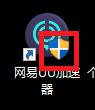
2、以win10系统为例,可以在左下角的搜索框里直接输入【控制面板】,然后选择后进入。
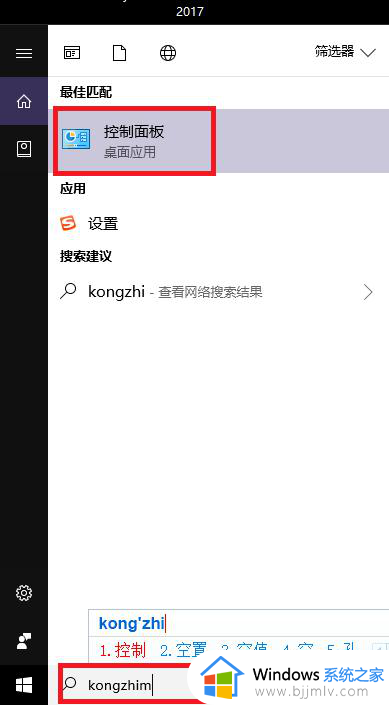
3、在【控制面板】中,选择【用户账户】点进去。
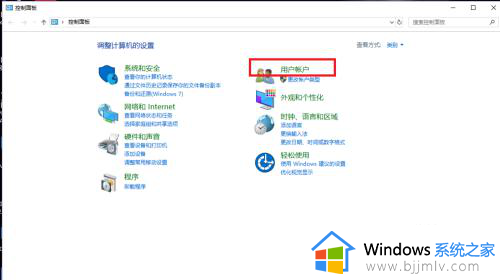
4、在下一层界面里,继续点击【用户账户】。
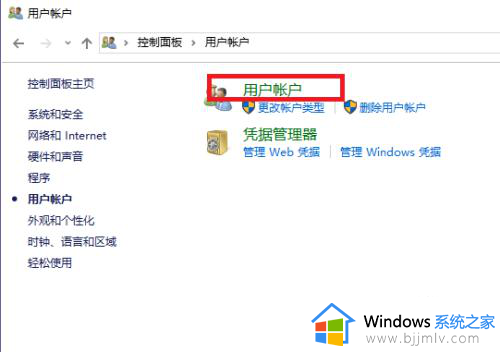
5、到这里我们可以看到【更改用户账户控制设置】,选择这个选项进入。
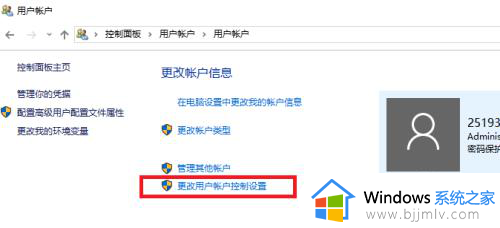
6、我们能看到一个可以滑动的杆,这里代表通知等级。具体代表什么不做过多解释了,总之调到越高就越麻烦。所以,为了去掉小盾牌,让进入游戏更畅快。我们就把这个滑动的杆调到最低,虽然系统提示不推荐,但是好用啊,省心啊,所以大家还是调到最低吧。之后点击【确定】,大功告成。这样我们切回桌面,点击原来带小盾牌的程序,直接进入,有没有。很实用吧。
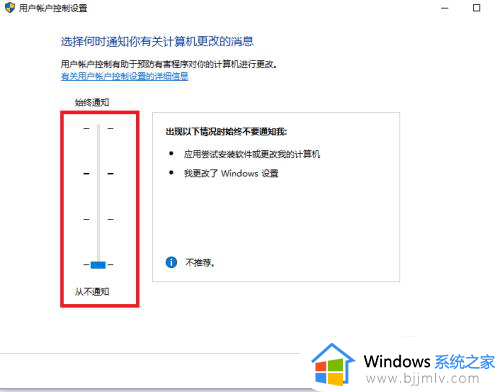
以上给大家介绍的就是电脑图标小盾牌怎么去掉的详细内容,如果你有需要的话,可以学习上述方法步骤来进行操作就可以了。
电脑图标的盾牌怎么去掉?电脑图标小盾牌怎么去掉相关教程
- 电脑怎么去除图标箭头 如何去掉电脑图标上的小箭头
- 桌面图标左下角箭头怎么去掉 如何去掉桌面图标的箭头
- 快捷图标小箭头怎么去掉 去掉快捷键小箭头如何操作
- 电脑图标有个白色框怎么去掉 电脑桌面图标有个白色框如何去掉
- 快捷图标小箭头怎么去掉 桌面快捷图标箭头怎么取消
- 电脑桌面图标左下角箭头怎么去掉 如何把电脑桌面图标左下角箭头弄掉
- 电脑桌面图标有个箭头怎么去掉 如何取消桌面图标的小箭头
- 电脑桌面快捷图标箭头怎么去掉 电脑桌面图标带箭头怎么取消
- 电脑上图标有个箭头怎么取消 电脑图标出现了箭头怎样去掉
- 电脑如何去除小广告弹窗 怎么去掉电脑小广告弹窗
- 惠普新电脑只有c盘没有d盘怎么办 惠普电脑只有一个C盘,如何分D盘
- 惠普电脑无法启动windows怎么办?惠普电脑无法启动系统如何 处理
- host在哪个文件夹里面 电脑hosts文件夹位置介绍
- word目录怎么生成 word目录自动生成步骤
- 惠普键盘win键怎么解锁 惠普键盘win键锁了按什么解锁
- 火绒驱动版本不匹配重启没用怎么办 火绒驱动版本不匹配重启依旧不匹配如何处理
电脑教程推荐
win10系统推荐